Apache est le serveur Web le plus populaire développé par Apache Software Foundation. Il offre plusieurs fonctionnalités qui le rendent très utile pour les sites Web. Le serveur HTTP Apache est pris en charge sur tous les systèmes d'exploitation, y compris Linux, Windows, MacOS, FreeBSD, etc. Il fait également partie de la pile de services Web-pile LAMP.
Dans cet article, nous expliquerons comment installer Apache sur un serveur Linux. Les commandes décrites dans cet article ont été testées sur Ubuntu 20.04 LTS (Fosse focale). Les mêmes commandes sont également valables pour la distribution Debian.
Prérequis
- Machine Ubuntu ou Debian
- Utilisateur avec privilèges sudo
Installation d'Apache
Apache est disponible dans les dépôts officiels de Linux Ubuntu. Par conséquent, nous pouvons facilement l'installer à l'aide de la commande apt-get install. Voici les étapes pour installer Apache sur Linux.
Étape 1 :Mettre à jour les référentiels système
Tout d'abord, mettez à jour les référentiels système à l'aide de la commande suivante dans Terminal :
$ sudo apt-get update
Entrez le mot de passe sudo.
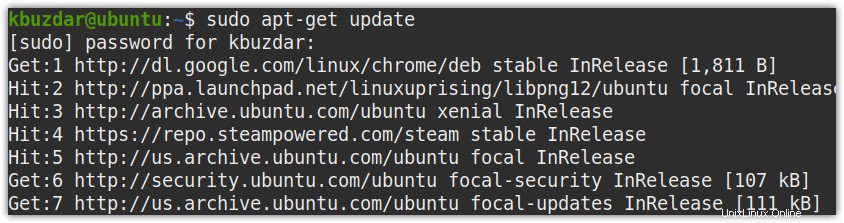
Étape 2 :Installer Apache
Maintenant, pour installer Apache, lancez la commande suivante dans Terminal :
$ sudo apt-get install apache2
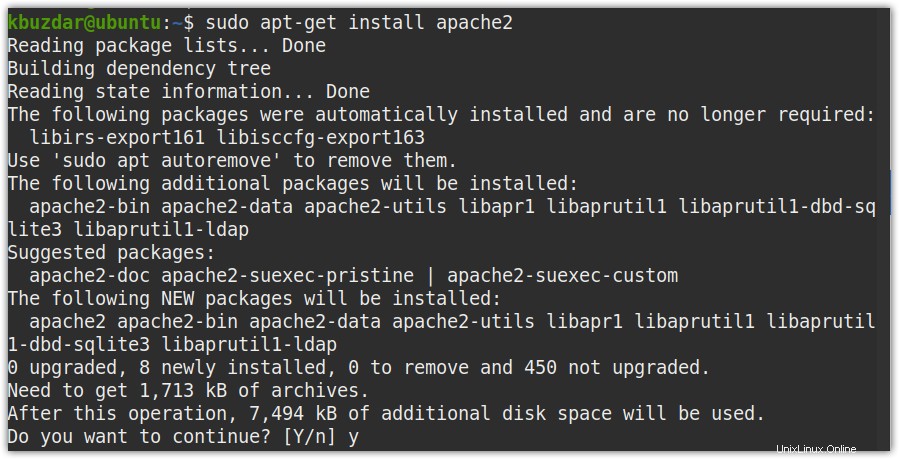
Lorsque vous êtes invité à confirmer, appuyez sur y , après quoi l'installation d'Apache sera lancée sur votre système. Selon votre connexion réseau, l'installation d'Apache peut prendre un certain temps.
Étape 3 :Vérifier l'installation
Une fois l'installation d'Apache terminée, vous pouvez le vérifier à l'aide de la commande suivante dans Terminal :
$ apache2 -v
La sortie suivante confirme qu'Apache a été installé avec la version 2.4.41.
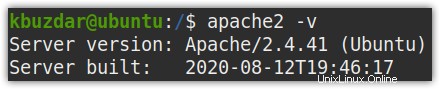
Vous pouvez également afficher l'état du service Apache pour vérifier s'il fonctionne correctement. Exécutez la commande suivante dans Terminal pour ce faire :
$ systemctl status apache2
Le actif (en cours d'exécution) status dans la sortie suivante indique que le service Apache est actif et en cours d'exécution.
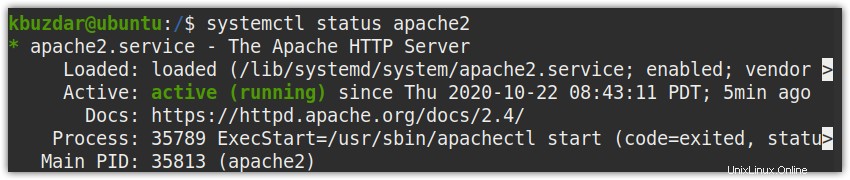
Si le service ne démarre pas automatiquement, vous pouvez le démarrer à l'aide de la commande ci-dessous :
$ sudo systemctl start apache2
Accéder à la page Web par défaut d'Apache
Vous pouvez également vérifier si le service Apache s'exécute correctement en accédant à la page Web par défaut d'Apache. Pour ce faire, saisissez le nom d'hôte ou l'adresse IP de votre système dans la barre d'adresse de n'importe quel navigateur.
http://<host_name or ip_address>
La page suivante montre qu'Apache a été installé avec succès sur votre système.
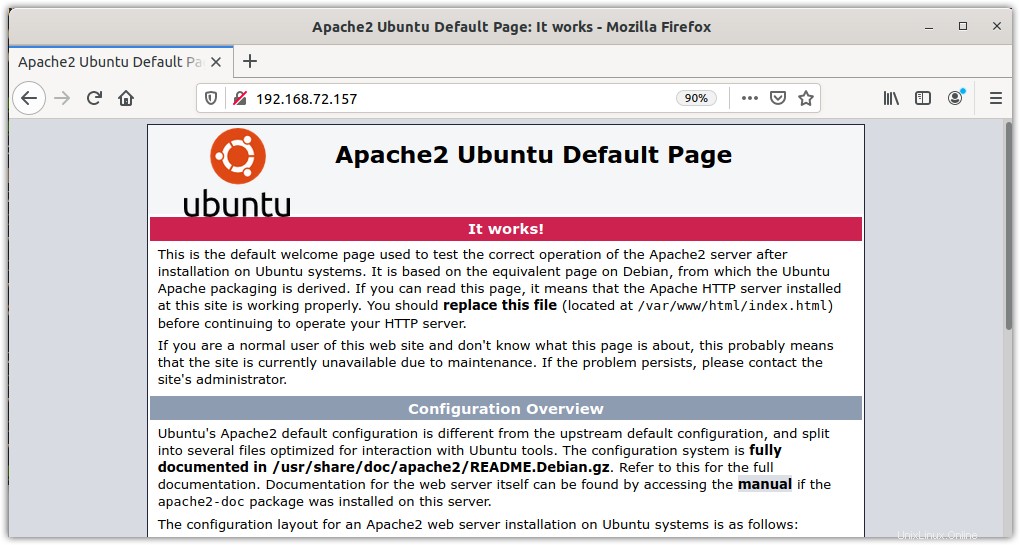
Si vous souhaitez accéder à Apache à partir d'un autre système sur le réseau, vous devrez configurer une règle dans le pare-feu qui a été discutée dans notre article sur la configuration d'Apache.
Supprimer Apache
Si vous n'avez plus besoin du serveur Apache sur votre système, vous pouvez facilement le supprimer à l'aide de la commande ci-dessous :
$ sudo apt-get remove apache2
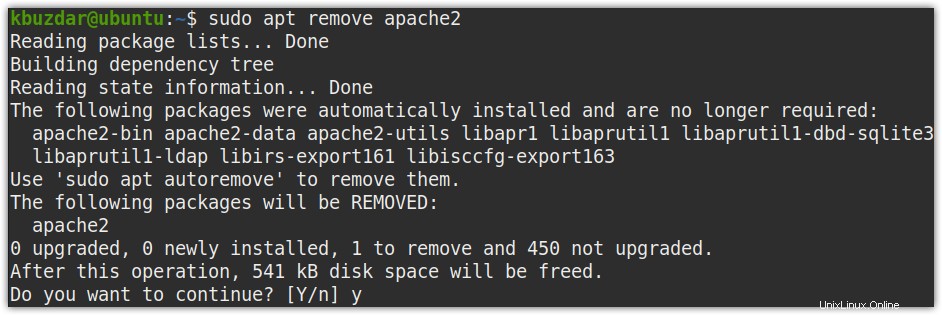
Lorsque vous êtes invité à confirmer, appuyez sur y , après quoi le système supprimera Apache.
C'est tout ce qu'il y a à faire ! Dans ce tutoriel, vous avez appris à installer Apache sur un serveur Linux. Il suffit de quelques étapes simples pour installer le serveur Web Apache sur une machine Linux. Dans notre prochain article, nous examinerons la configuration du serveur Apache et hébergerons une petite application.